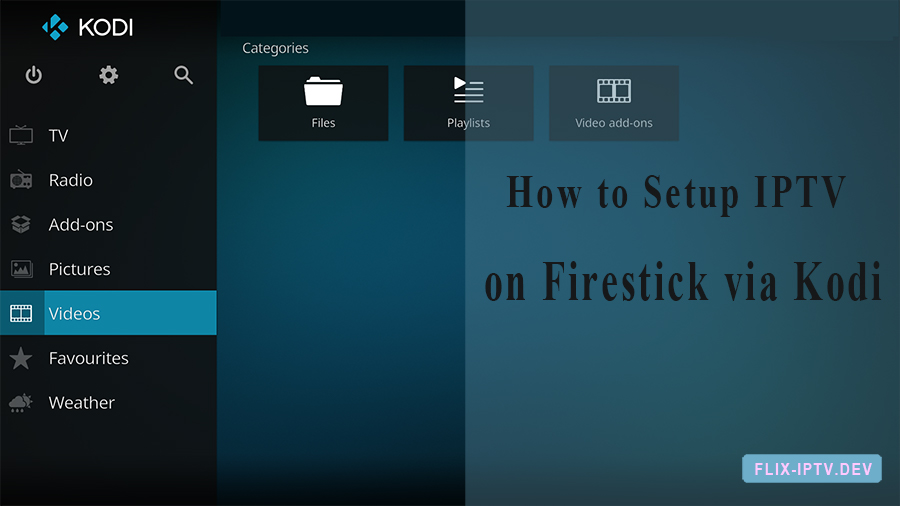Daha fazla kullanıcı TV şovları, canlı spor, film ve daha fazlasını izlemek için esnek seçenekler aradıkça IPTV popülerlik kazanıyor. Ücretsiz bir medya oynatıcı olan Kodi ile birleştirildiğinde, çeşitli içeriklere doğrudan Amazon Firestick'inizden erişmek için güçlü bir araç haline gelir. Bu kılavuz, Kodi'yi Firestick'e kurma ve Kodi'nizi Firestick'inize entegre etme sürecinde size yol gösterecektir. IPTV aboneliği gelişmiş bir akış deneyimi için.
Kodi nedir?
Kodi birden fazla platformda çalışan, kullanıcılara video, müzik ve hatta canlı TV gibi dijital medyayı oynatma ve düzenleme olanağı sunan açık kaynaklı bir medya oynatıcıdır. Başlangıçta XBMC olarak bilinen Kodi, çeşitli eklentiler ve eklentiler aracılığıyla yerel olarak depolanan veya internetten aktarılan multimedyaya erişim sağlar.
Neden Amazon Firestick ile Kodi Kullanmalı?
Amazon Firestick yayın izlemek için mükemmel bir cihazdır ve Kodi ile eşleştirildiğinde sayısız eğlence olanağı sunar. Kodi'yi Firestick'inize kurarak filmler, TV şovları, canlı TV yayınları ve IPTV hizmetleri dahil olmak üzere sonsuz içeriğe tek bir yerden erişebilirsiniz. İşte bazı önemli avantajlar:
Kapsamlı İçerik Kütüphanesi: Kodi, farklı eklentiler ve eklentiler aracılığıyla çok çeşitli multimedya içeriğine erişim sunar.
Çapraz Platform: Kodi birden fazla cihazı destekleyerek medyanızı platformlar arasında senkronize etmenizi sağlar.
Özelleştirilebilir Arayüz: Kodi'yi dış görünümler, temalar ve eklentilerle kişiselleştirebilir, tercihlerinize göre uyarlayabilirsiniz.
Amazon Firestick'e Kodi Nasıl Yüklenir
Başlamadan önce, sorunsuz bir kurulum süreci sağlamak için hazırlamanız gereken birkaç şey vardır:
Bilinmeyen Kaynaklardan Uygulamaları Etkinleştirin: Amazon Appstore'da bulunmayan Kodi'yi yüklemek için üçüncü taraf kaynaklardan yüklemelere izin vermeniz gerekir. Şuraya gidin: Ayarlar > Fire TV'm > Geliştirici Seçenekleri
Bir Sideloading Uygulaması yükleyin: Kodi'yi indirmenin en kolay yolu bir sideloading uygulamasıdır. Amazon Appstore'da bulunan Downloader gibi uygulamaları kullanabilirsiniz.
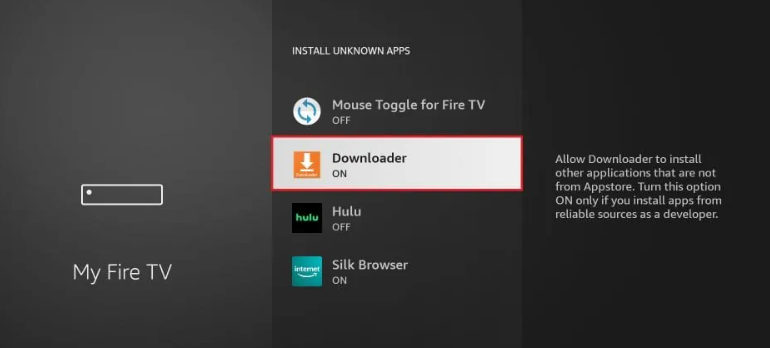
İstikrarlı Bir İnternet Bağlantısı Sağlayın: Sorunsuz akış için Firestick'inizin tercihen 5GHz Wi-Fi ağı veya Ethernet adaptörü aracılığıyla güçlü ve istikrarlı bir internet bağlantısına bağlı olduğundan emin olun.
Firestick'e Kodi Yüklemek için Adım Adım Kılavuz
Ön koşulları hazırladıktan sonra aşağıdaki adımları izleyin:
- Firestick'inizde Downloader uygulamasını başlatın.
- URL'yi girin: firesticktricks.com/kapk adresine gidin ve "Git" düğmesine tıklayın.
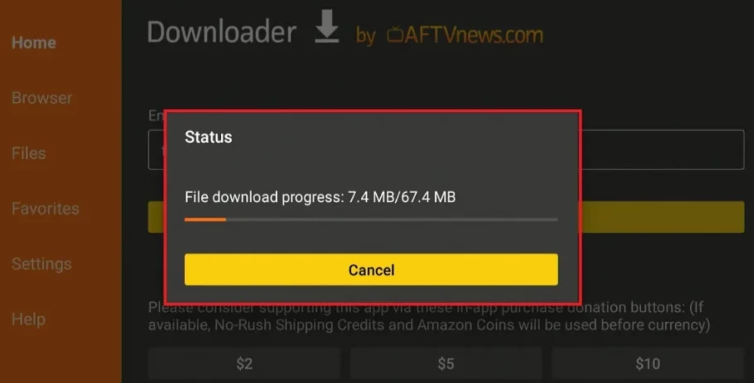
- Dosya indirildikten sonra Yükle'ye tıklayın.
- Kurulumdan sonra, Kodi'yi doğrudan Firestick ana ekranından Uygulamalarınız ve Oyunlarınız altında başlatabilirsiniz.
Stalker İstemcisini Kullanarak Kodi ile IPTV Kurulumu
Kodi'yi başarıyla yükledikten sonra, Basit İstemci eklentisini yapılandırarak IPTV aboneliğinizi entegre edebilirsiniz:
PVR IPTV Basit İstemcisini yükleyin:
- Kodi'yi açın ve Eklentiler > Eklentilerim > PVR İstemcileri > PVR IPTV Basit İstemci'ye gidin
- Kodi kurulumunuza eklemek için "Yükle "ye tıklayın.
IPTV Aboneliğinizi Yapılandırın:
- PVR IPTV Basit ayarlarında Yapılandır'ı seçin ve ardından "Genel" sekmesine gidin.
- "Uzak Yol (İnternet Adresi)" seçeneğini seçin ve M3U çalma listenizin URL'sini girin. IPTV hizmeti.
- Değişiklikleri kaydetmek için "Tamam "a tıklayın.
Canlı TV'yi Etkinleştir
- M3U çalma listesini yapılandırdıktan sonra Kodi'nin ana menüsüne dönün.
- TV'ye gidin ve kanallarınızın listelendiğini göreceksiniz.
PVR IPTV Basit İstemcisini Yerel Yol ile Yapılandırma:
- IPTV Basit İstemcisini açın.
- Yapılandır'a tıklayın.
- Konum altında, Yerel Yol'a geçin (yerel ağ kaynaklarını da içerir).
- M3U Çalma Listesi URL'sini seçin ve istediğiniz M3U dosyasını seçin, ardından Tamam'a basın.
- Tamam'a tıklayarak ayarlar menüsündeki değişiklikleri onaylayın.
- Kodi'nin ana ekranına dönün, güç simgesine tıklayın ve Çıkış'ı seçin.
- Kodi'yi yeniden başlatın ve kanalları görüntülemek için TV'ye erişin.
Kodi'de IPTV Kanalları ve Grupları Nasıl Yönetilir
IPTV kanallarınızı etkili bir şekilde yönetmek, düzenli bir canlı TV deneyimi sağlar. Daha kolay erişim için kanalları gruplayabilir veya ihtiyacınız olmayanları gizleyebilirsiniz.
İstenmeyen Kanalları Gizlemek için:
- Kodi'yi açın ve TV'ye gidin.
- Yönet > Kanal Yöneticisi öğesini seçin.
- Kanalı vurgulayın, devre dışı bırakmak için Aktif'e tıklayın ve ardından Tamam'a tıklayın.
İstenmeyen Grupları Gizlemek için:
- TV'ye gidin ve Yönet > Grup Yöneticisi'ni seçin.
- Gizlemek istediğiniz grubu seçin ve Grubu Gizle seçeneğini etkinleştirin.
- Tamam'a tıklayarak onaylayın.
Kanalları Sık Kullanılanlara Eklemek için:
- TV'ye gidin ve favorilere eklemek istediğiniz kanalı vurgulayın.
- Menü düğmesine tıklayın, ardından Sık Kullanılanlara Ekle'yi seçin.
En İyi IPTV Deneyimi için Kodi'yi Optimize Etme
Kodi IPTV kurulumunuzdan en iyi şekilde yararlanmak için aşağıdaki adımları göz önünde bulundurun:
VPN kullanın: Sanal Özel Ağ (VPN), özellikle coğrafi olarak engellenmiş içeriklere erişirken veya doğrulanmamış eklentiler kullanırken gizlilik sağlar. ExpressVPN (跳转对应页面) veya NordVPN gibi VPN hizmetleri güvenli yayın izlemek için şiddetle tavsiye edilir.
Kodi'nin Arayüzünü Özelleştirin: Kodi, kullanıcıların temalar ve görünümler aracılığıyla deneyimi kişiselleştirmelerine olanak tanır. Farklı arayüz seçeneklerini keşfetmek ve indirmek için Ayarlar menüsünü ziyaret edin.
Eklentileri Yönet: Daha akıcı bir deneyim için Kodi'nin deposundaki IPTV ile ilgili diğer eklentileri keşfedin. Canlı spor, film ve TV şovlarına erişiminizi artıran bazı popüler eklentiler şunlardır:
- Mürettebat
- Seren
- cCloud TV
- Fırtına
- Zehir
Yaygın Kodi Sorunlarını Giderme
Kodi genellikle güvenilir olsa da, kullanıcılar IPTV içeriğini izlerken sorunlarla karşılaşabilir. İşte birkaç yaygın sorun ve çözümleri:
| Ortak Sorun | Çözümler |
| Tamponlama | Kodi'nin önbelleğini temizleyin ve hızlı bir bağlantı kullanın |
| Uygulama Çöküyor | Diğerleriyle çakışabilecek belirli eklentileri devre dışı bırakın; Kodi'yi yeniden yükleyin |
| Akış Mevcut Değil | Hizmetin çalışır durumda olduğundan emin olmak için IPTV sağlayıcınıza danışın; başka bir eklentiye geçin |
SSS:
IPTV Kodi ile nasıl çalışır?
IPTV, kullanıcıların televizyon içeriğini internet üzerinden yayınlamasına olanak tanır. Kodi kullanırken, canlı TV kanallarına bağlantılar içeren M3U oynatma listelerini yüklemenizi sağlayan PVR IPTV Basit İstemci gibi eklentiler aracılığıyla IPTV hizmetlerini entegre edebilirsiniz.
Kodi'de M3U çalma listeleri nedir?
M3U oynatma listeleri, akışlı medya kaynaklarına işaret eden URL'lerin bir listesini içeren metin dosyalarıdır. Bu oynatma listeleri, çeşitli kanallara ve içeriğe erişmek için Kodi gibi uyumlu medya oynatıcılara yüklenebilir.
Kodi'de IPTV kullanmak yasal mı?
IPTV hizmetlerini kullanmanın yasallığı içeriğin kaynağına bağlıdır.
IPTV hizmetleri için ödeme yapmam gerekiyor mu?
Ücretsiz M3U oynatma listeleri mevcut olsa da, birçok kullanıcı daha iyi güvenilirlik, kanal çeşitliliği ve müşteri desteği için ücretli IPTV hizmetlerini tercih etmektedir. Ücretsiz oynatma listeleri her zaman istikrarlı veya yasal olmayabilir.
IPTV'yi Kodi dışındaki cihazlarla kullanabilir miyim?
Evet, M3U çalma listeleri Kodi dışında VLC Media Player, IPTV Smarters Pro ve M3U formatını destekleyen diğerleri gibi çeşitli cihaz ve uygulamalarla kullanılabilir.